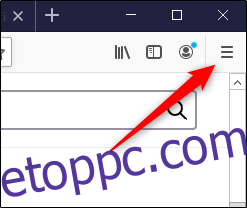Amikor a cookie-k engedélyezésével böngészik az interneten, a webhelyek (az Ön beleegyezésével) elmenthetik jelszavait és egyéb adatait, ezáltal egy kicsit élvezetesebbé téve a böngészést. Így engedélyezheti (vagy tilthatja le) a cookie-kat a Mozilla Firefoxban.
Cookie-k engedélyezése/letiltása a Firefoxban az asztalon
Cookie-k engedélyezése a Firefoxban Windows 10, Mac, vagy Linux, kattintson a hamburger ikonra a jobb felső sarokban.
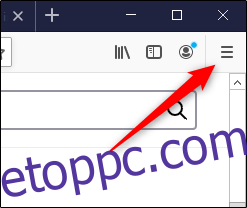
A legördülő menüben válassza az „Opciók” lehetőséget.
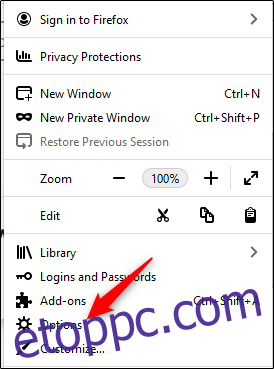
A Firefox beállítási beállításai egy új lapon jelennek meg. A bal oldali ablaktáblában kattintson az „Adatvédelem és biztonság” elemre.
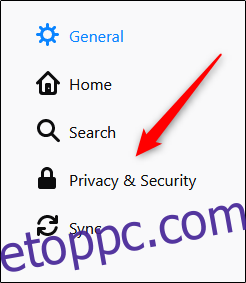
Alternatív megoldásként, ha közvetlenül az „Adatvédelem és biztonság” lapra szeretne ugrani, írja be a következőket a Firefox címsorába:
about:preferences#privacy

Most a „Böngésző adatainak védelme” ablakban lesz. A „Továbbfejlesztett követési védelem” részben látni fogja, hogy alapértelmezés szerint a „Normál” van kiválasztva. Ez az opció lehetővé teszi a cookie-k használatát, kivéve a „Site-site Tracking Cookie”-kat.
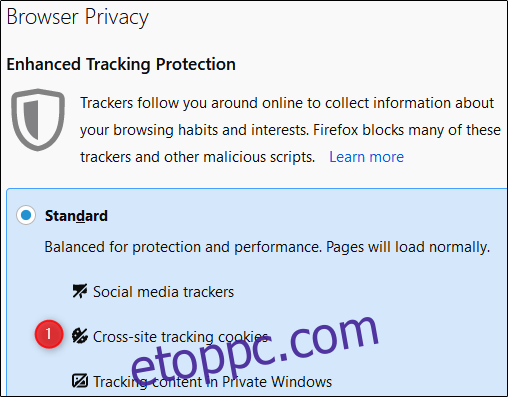
A „Normál” lehetőség alatt kattintson az „Egyéni” lehetőségre. Itt történik a varázslat!
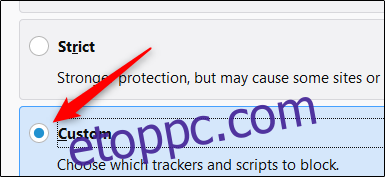
Most már teljes ellenőrzése alatt áll, hogy mely nyomkövetőket és szkripteket blokkolja. Törölje a jelölést a „Cookie-k” melletti jelölőnégyzetből, hogy engedélyezze az összes típust, beleértve a korábban kizártokat is (a webhelyek közötti követési cookie-kat).

Ha szeretné megadni, hogy a cookie-kat mely esetekben kell letiltani, jelölje be a „Cookie-k” melletti négyzetet. Ezután kattintson a nyílra a legördülő menü megnyitásához, és válassza ki az igényeinek leginkább megfelelő lehetőséget.
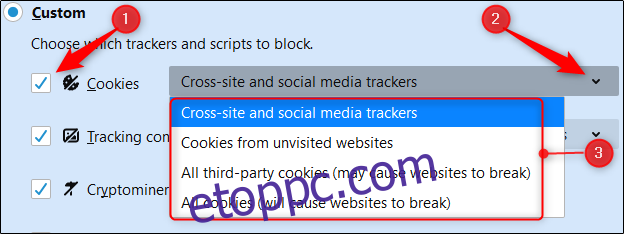
A cookie-k teljes letiltásához válassza az „Összes cookie” lehetőséget. Ezt azonban nem javasoljuk, hacsak nem a böngészővel kapcsolatos problémákat oldja meg, és akkor is javasoljuk, hogy először törölje a böngésző gyorsítótárát és a cookie-kat.
Cookie-k engedélyezése/letiltása a Firefoxban mobilon
Cookie-k engedélyezése a Firefoxban Android, iPhone, vagy iPad, érintse meg a hamburger menüt a jobb alsó sarokban.
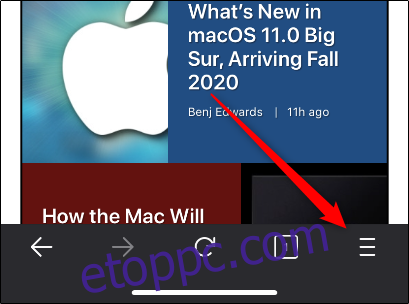
Érintse meg a „Beállítások” lehetőséget.
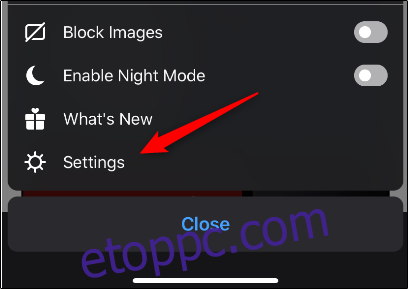
Görgessen le az „Adatvédelem” részhez, és koppintson a „Nyomon követési védelem” elemre.
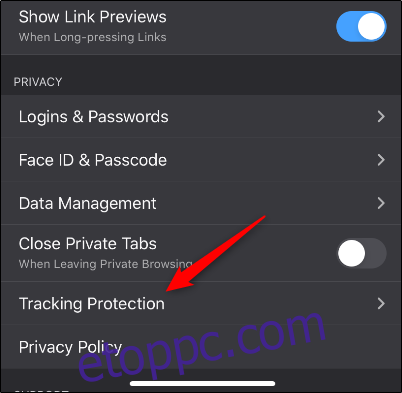
Sajnos az iOS és az iPadOS beállításai nem olyan rugalmasak, mint az asztali számítógépen és az Androidon (amelyek ugyanazok). iPhone vagy iPad készüléken az egyetlen választás a „Normál” vagy a „Szigorú”, mindkettő blokkolja a webhelyek közötti nyomkövetőket.
Minden típusú cookie engedélyezéséhez kapcsolja be a „Továbbfejlesztett nyomkövetési védelem” lehetőséget.
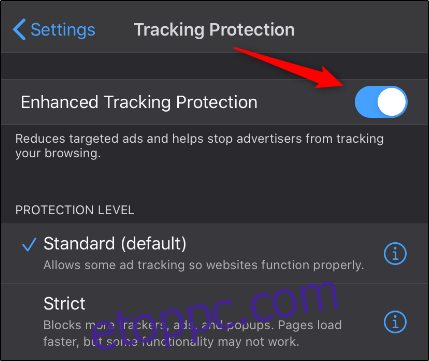
Ebben az írásban nincs beépített mód a cookie-k teljes letiltására a Firefoxban iPhone vagy iPad készüléken.